Oppdatert mai 2024: Slutt å få feilmeldinger og senk systemet med optimaliseringsverktøyet vårt. Få den nå på denne koblingen
- Last ned og installer reparasjonsverktøyet her.
- La den skanne datamaskinen din.
- Verktøyet vil da fiks datamaskinen din.
Spotify er en musikkstreamingsplattform som tilbyr mer enn 30 millioner sanger. Du kan bruke denne plattformen på datamaskinen, mobiltelefonen, nettbrettet og mer. Enten du jobber eller slapper av, det er musikk for hvert øyeblikk takket være den brukervennlige applikasjonen. Noen ganger, men når brukere prøver å logge på Spotify-kontoen sin, får de feilmeldingen: "En brannmur kan blokkere Spotify" og kan ikke logge på kontoen sin. Denne feilen kalles også 'feilkode': 17 ′.
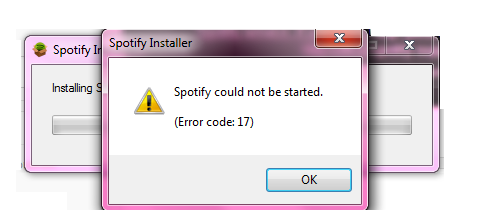
Feilmeldingen vises i ett av følgende formater:
Feil 17: Spotify har oppstått et problem og må lukkes. Vi beklager ubeleiligheten.
Spotify kunne ikke startes (Feilkode 17)
Kjør installasjonsprogrammet for offline.
Den vil kjøre for en bit og mislykkes deretter med en feilkode på 17. Selv om du mottok feilen, burde den ha dekomprimert filene og plassert dem i Appdata-mappen. Hvis Windows-brukernavnet ditt er JDoe, er filene dine på "C: \ Users \ JDoe \ AppData \ Roaming \ Spotify".
- Etter at du har funnet Spotify-filene dine i AppData-mappen, kopierer du hele Spotify-mappen til en annen mappe på disken. For enkelhets skyld kan du kopiere den til C-stasjonen. Så filene dine vil være "C: \ Spotify".
- Derfra går du til “C: \ Spotify” og kjører Spotify.exe-filen. Så snart Spotify vises, plasserer du programmet i oppgavelinjen.
Mai 2024-oppdatering:
Du kan nå forhindre PC -problemer ved å bruke dette verktøyet, for eksempel å beskytte deg mot tap av filer og skadelig programvare. I tillegg er det en fin måte å optimalisere datamaskinen for maksimal ytelse. Programmet fikser vanlige feil som kan oppstå på Windows -systemer uten problemer - du trenger ikke timer med feilsøking når du har den perfekte løsningen på fingertuppene:
- Trinn 1: Last ned PC Repair & Optimizer Tool (Windows 10, 8, 7, XP, Vista - Microsoft Gold-sertifisert).
- Trinn 2: Klikk på "start Scan"For å finne Windows-registerproblemer som kan forårsake PC-problemer.
- Trinn 3: Klikk på "Reparer alle"For å fikse alle problemer.
Bruk Systemgjenoppretting for å angre de siste endringene.

En annen grunn til feilen er feil eller ufullstendig installasjon av Spotify. Feil installasjoner kan konfigurere parametrene og forlate feiloppføringer i registret.
Bruk systemgjenopprettingsverktøyet integrert med Windows XP, 7, 8 og Vista for å løse dette problemet. Med dette systemverktøyet kan du angre de siste endringene og gjenopprette datamaskinen din til staten den var i før du prøvde å installere den riktig.
For å gjøre dette, gå til Start-menyen, skriv Systemgjenoppretting i søkeboksen, og trykk deretter på Enter. Gå til Systemgjenoppretting og velg et gjenopprettingspunkt. Etter å ha valgt elementet, start datamaskinen på nytt for å aktivere endringene.
Kontroller at Windows Installer-tjenesten er startet.
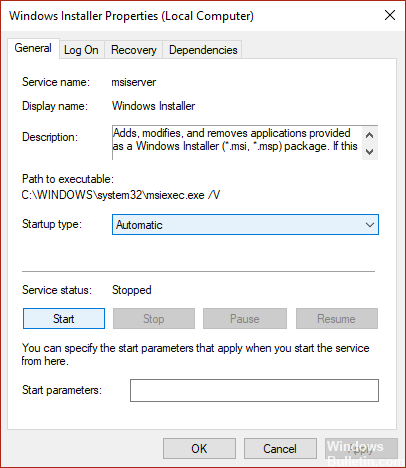
a) Avslutt alle Windows-programmer.
b) Klikk på Start, skriv Kjør i søkeboksen, og trykk deretter på Enter, skriv msiexec / unregister i Åpne-boksen, og klikk deretter OK.
c) Klikk Start, skriv Kjør i søkeboksen, trykk deretter Enter, skriv msiexec / regserver i Åpne-boksen, og klikk deretter OK.
d) Start datamaskinen på nytt og se om den kan hjelpe deg.
Endre plasseringsinnstillingene dine
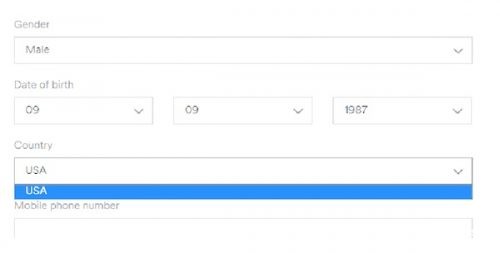
Det er en løsning for personer som ikke har vært i opprinnelseslandet i 14-dager, og som står overfor dette problemet. Siden du ikke kan logge inn ved hjelp av programvaren, må du logge på kontoen din ved hjelp av en nettleser.
Trinn 1 Gå til www.spotify.com.
Trinn 2 Klikk på Logg inn, skriv inn innloggingsinformasjonen din, og klikk deretter på Logg inn-knappen.
Trinn 3. Klikk på Profil øverst til høyre på skjermen, og velg deretter Konto. Velg redigeringsprofilen og bla til høyre til landområdet.
Trinn 4 Fortsett å oppdatere din nåværende posisjon og klikk på Lagre profil-knappen.
Du er nå klar til å koble til programmet. Hvis du av en eller annen grunn ikke kan endre profilen din, bruker du pålitelige VPN-tjenester. Konfigureres for å bruke hjemmeserverne dine slik at Spotify ikke gjenkjenner at du ikke er hjemme.
KONKLUSJON
Absolutt ikke en prosess du vil følge hver gang du installerer noe, men jeg håper det har fungert, og at du nå kan nyte musikk som Spotify spiller som millioner av andre mennesker rundt om i verden.
Hvis du opplever dette problemet, var Spotify ikke i stand til å starte feilkoden 17 Windows PC Problem eller et annet feilproblem eller fall, og deretter kommentere feilproblemet nedenfor slik at vi kan fikse det med våre beste raske guider.
https://community.spotify.com/t5/Desktop-Windows/error-code-17/td-p/25431
Ekspert Tips: Dette reparasjonsverktøyet skanner depotene og erstatter korrupte eller manglende filer hvis ingen av disse metodene har fungert. Det fungerer bra i de fleste tilfeller der problemet skyldes systemkorrupsjon. Dette verktøyet vil også optimere systemet ditt for å maksimere ytelsen. Den kan lastes ned av Klikk her

CCNA, Webutvikler, PC Feilsøking
Jeg er en datamaskinentusiast og en praktiserende IT-profesjonell. Jeg har mange års erfaring bak meg i dataprogrammering, feilsøking og reparasjon av maskinvare. Jeg er spesialisert på webutvikling og database design. Jeg har også en CCNA-sertifisering for nettverksdesign og feilsøking.

